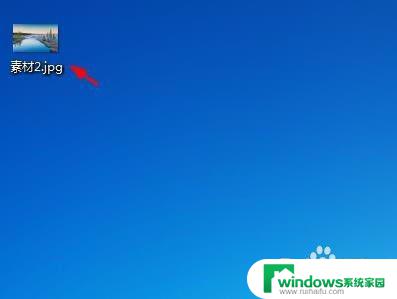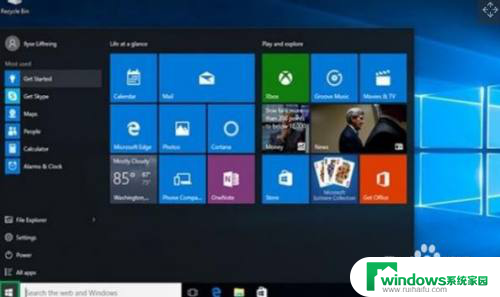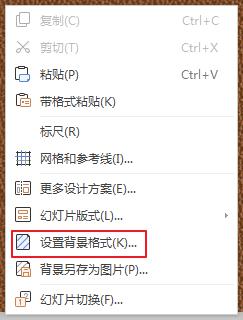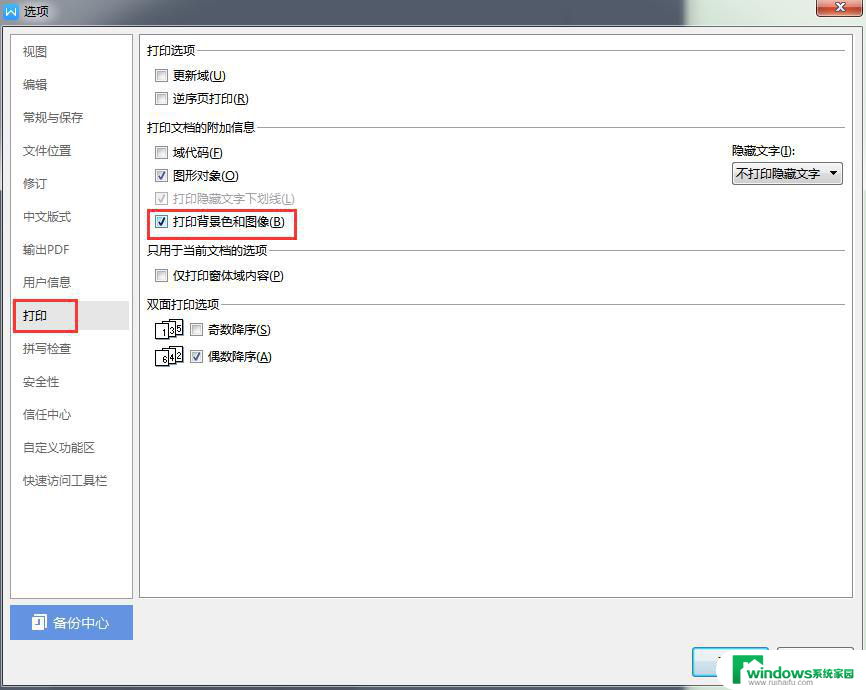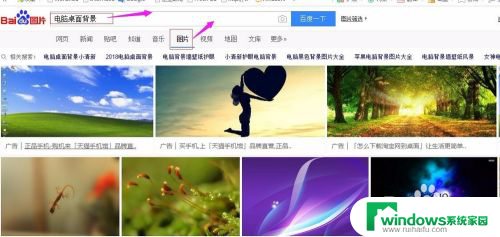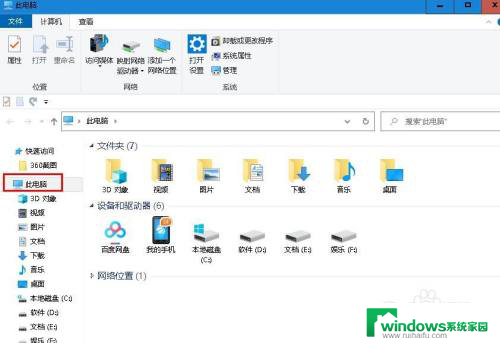怎么将图片设置为word的背景 在Windows系统中将图片设为桌面背景的方法
更新时间:2023-10-04 08:57:27作者:yang
怎么将图片设置为word的背景,在Windows系统中,我们经常会遇到需要将图片设置为桌面背景的情况,这不仅可以为我们的电脑增添一份个性和美感,还能让我们每天在工作或学习时都能感受到愉悦的氛围。如何将图片设置为Word的背景呢?Word作为一款常用的文档处理软件,为我们提供了丰富的编辑和排版功能。下面就让我们一起来了解一下如何将图片设置为Word的背景吧!
步骤如下:
1. 打开Word软件,单击菜单栏“页面布局”——页面颜色——填充效果。如图所示。

2. 在打开的“填充效果”对话框中单击“图片”——选择图片,如图所示。
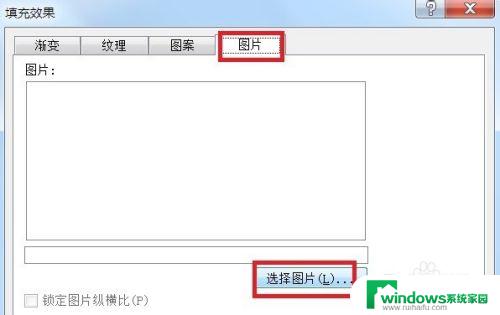
3. 然后在选择“图片”对话框中选择好图片并单击“插入”。
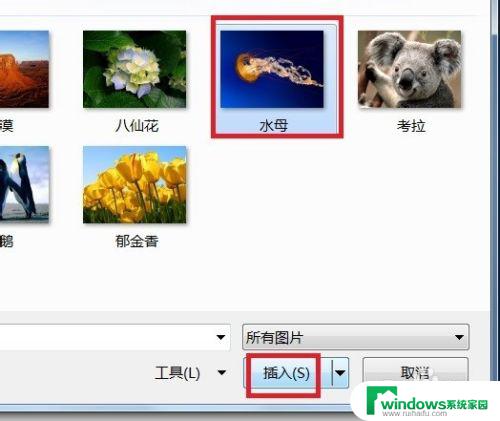
4. 这是插入后的效果,如图所示。

以上是如何将图片设置为Word背景的全部内容,如果遇到这种情况,您可以按照本文的操作进行解决,操作简单,快速实现,一步到位。